Explicamos como cambiar el tamaño de las fotos enviadas por mail desde un iPad, una opción que seguro muchos de vosotros no conocéis y que puede ser muy útil.

Hoy en este artículo de nuestra sección tutoriales para iOS, os vamos a explicar como cambiar el tamaño de las fotos enviadas por mail desde un iPad. Podremos reducir o aumentar la calidad de la mismas según nuestras necesidades.
Está claro que si tienes un iPad que sólo puede conectarse por Wifi, esto no te resultará muy interesante ya que no consumes datos móviles, pero recuerda que a la persona que le envíes las imágenes puede venirle bien que las reduzcas de tamaño para que no consuma muchos datos de su tarifa móvil, al descargarlas.
Si dispones de un iPad 3G/4G, seguro que este artículo te vendrá de perlas y ahorrarás muchos datos al enviar fotos por mail, aunque normalmente las fotos que se envían desde la tableta de Apple, son siempre a baja resolución pero quién sabe si algún día debes enviar una foto a tamaña real.
Reducir tamaño de imágenes al enviarlas por mail desde el iPhone:
Todos sabemos que desde un iPhone, al mandar fotografías por mail, antes de enviarlas nos da la opción de reducir la resolución de las mismas, según nuestras necesidades, pero en un iPad… ¿Cómo podemos hacerlo?

A continuación os lo vamos a explicar y seguro que hoy será uno de esos días en los que no te acostarás sin aprender algo nuevo.
Cambiar el tamaño de las fotos enviadas por mail desde un iPad:
Los pasos a seguir son los siguientes:
- Elegimos las fotos para enviar por mail y seleccionamos la opción «MAIL», desde el botón de compartir que nos aparece en la app FOTOS. Podemos hacerlo así o, también, creando un correo electrónico y le añadimos las fotos que queramos.
- Una vez hecho esto, antes de enviar, pulsamos donde nos aparece el tamaño de la imagen que vamos a enviar.
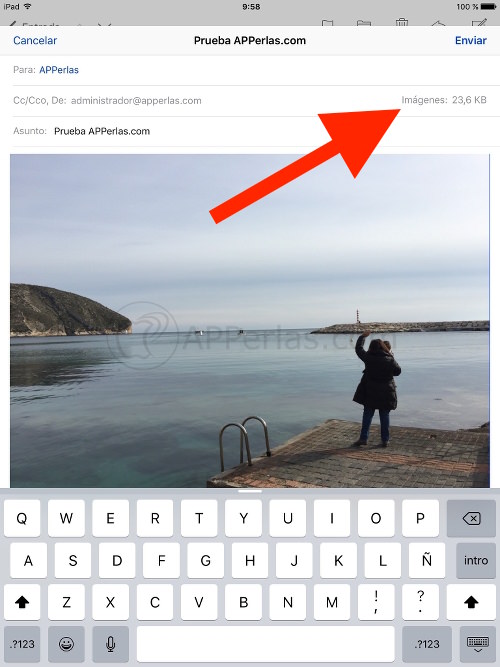
- Nos aparecerán los tamaños a los que la podremos enviar. Elegiremos el que queramos.
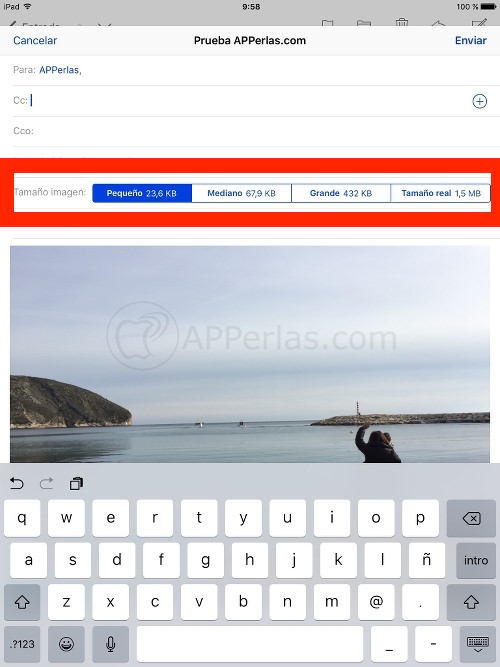
- Enviamos.
Por defecto, el iPad envía las imágenes a baja resolución por lo que es fundamental saber de esta opción de cambiar el tamaño de las fotos para mandarlas a una mayor resolución.
Esperamos os haya gustado este tutorial y que lo compartáis allá donde deseéis, seguro que a muchos de tus contactos, amigos, familiares… les vendrá de perlas.
Apasionado de los productos APPLE y licenciado en apps.
En el mundo de los blogs desde 2010 escribiendo artículos a diario, todos sobre el ecosistema Apple. En mi haber tengo más de 6.000 artículos publicados ademas de haber participado en otros medios como revistas digitales, podcasts, blogs... .
Toda una vida dedicada a mi pasión por Apple y sus productos, la cual intento plasmar en mis artículos, vídeos de Youtube y publicaciones en redes sociales.
Buenas noches tengo dos ipads en una si me aparece la opcion y en la otra no, probando descubri que al seleccionar 5 imagenes si me habilita la opcion para cambiar el tamaño, pero si es solo una imagen no, alguna recomendacion?
Creo recordar que debería dejarte de igual manera. Lo miramos y si descubrimos porque te pasa eso te decimos algo.
No hay manera que aparezca la opcion que indicas de cambiar el tamaño y ya con IOS 15.3
Antes de enviarlas por iPhone, debería darte la opción de cambiar el tamaño.
Hola, no veo la opción de formato de fotos al enviar un mail, alguna otra sugerencia por favor
Pues debería aparecer. Acabamos de probar y sigue funcionando el tuto. ¿Que iOS tienes instalado?
Hola, hay posibilidad de hacer este mismo proceso de elegir tamaño al enviar las imagenes por el Outlook IOS???
Pues no te sabríamos decir. Posiblemente si pero es una app que hace tiempo que no usamos.
A mi tampoco me aparecen las imágenes en la esquina superior derecha que indicáis con la flecha roja. Saludos
¿Cómo has insertado las imágenes?. A ver si son de baja calidad y no te permite escalarlas a otros tamaños.
A mi no me aparece el tamaño del archivo antes de enviar la fotografía.
Acabamos de probar, por si acaso Apple hubiese cambiado la forma de hacerlo, pero si que nos aparece haciéndolo tal y como explicamos en el tutorial. Vuélvelo a hacer tal y como explicamos, paso a paso. Suerte.